Ti piace provare nuove app ma hai difficoltà con le inevitabili conseguenze del sovraccarico delle app? Sai come succede. Visiti un sito Web o l’App Store e non puoi fare a meno di scaricare i titoli più recenti e migliori. La prossima cosa che sai, il tuo telefono è ingombro di app che non usi più. Invece di rimuovere noiosamente queste app una alla volta, puoi utilizzare questa mossa che fa risparmiare tempo per rimuoverle tutte in una volta.
Elimina automaticamente le app inutilizzate
Scarica le app inutilizzate dall’iPhone
Puoi risparmiare tempo e fatica scaricando automaticamente le app dal tuo telefono. Cambiare un’impostazione è tutto ciò che serve.
Apri Impostazioni Seleziona App Store Usa l’interruttore per abilitare l’opzione Scarica app inutilizzate
Una volta abilitata, il tuo dispositivo iOS rimuoverà automaticamente le app
che non usi più. Apple non specifica pubblicamente i criteri per l’eliminazione delle app, quindi potrebbe essere necessario attendere alcune settimane o mesi affinché la funzione rimuova le app scaricate di recente.
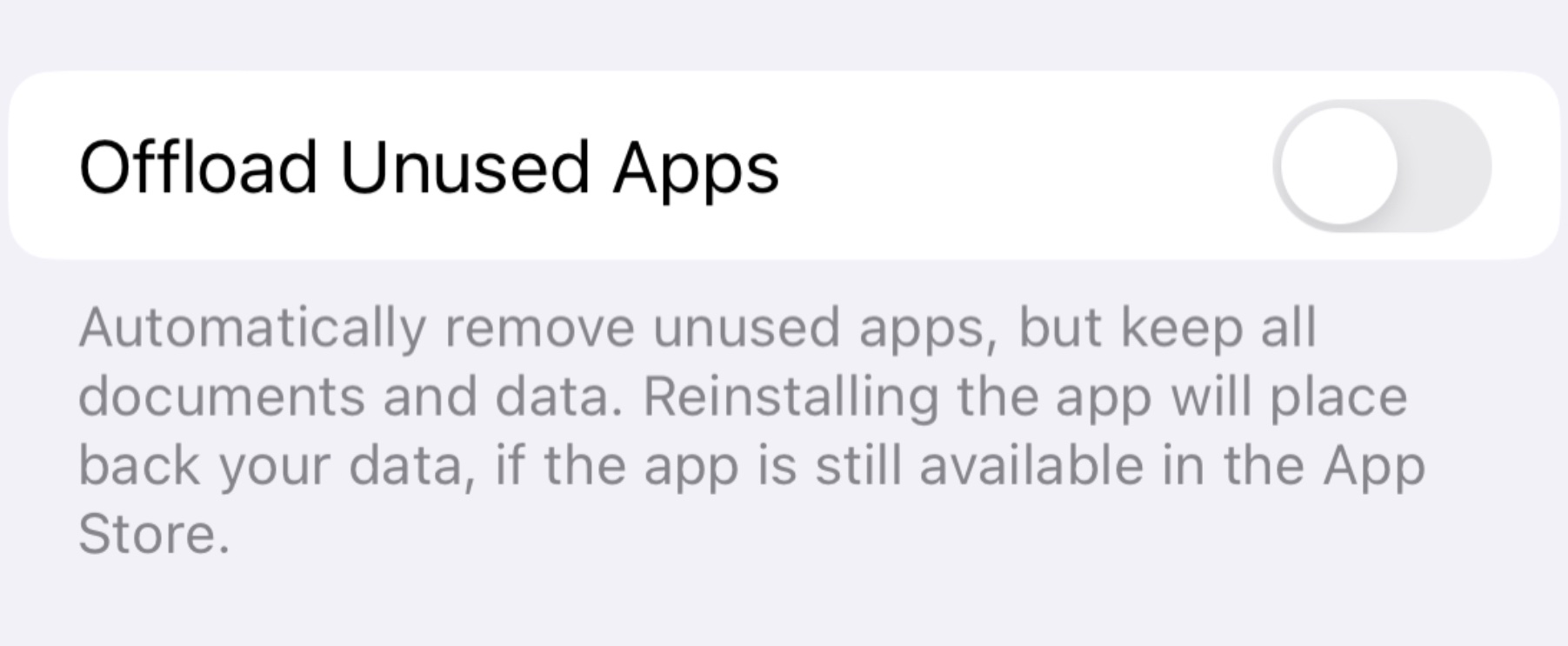
Inoltre, non puoi controllare quali app vengono eliminate, quindi Apple potrebbe eliminare un’app che desideri conservare ma che utilizzi solo raramente. Se ti stanchi di avere Apple che rimuove le app per tuo conto, non è un problema. Puoi disattivare la funzione in qualsiasi momento seguendo i passaggi precedenti.
Quanto spazio risparmierai?
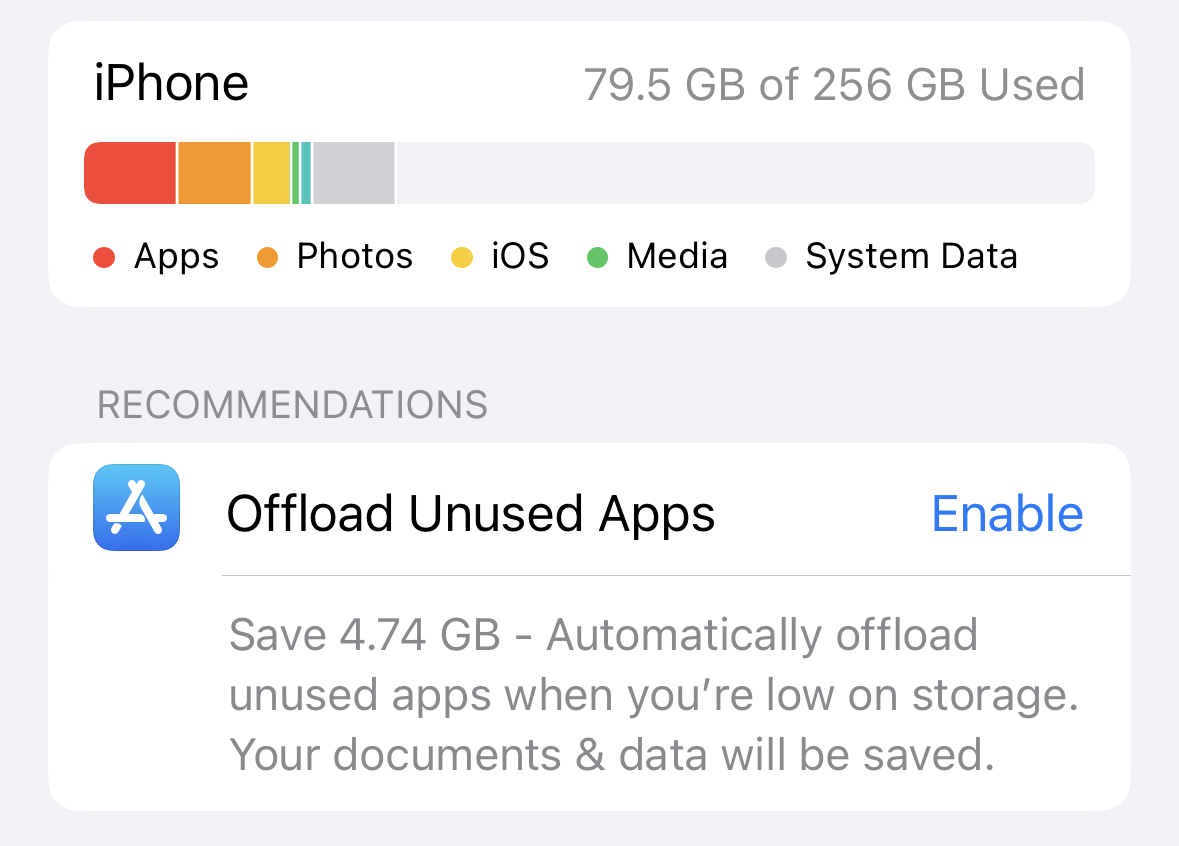 Raccomandazioni e spazio utilizzato
Raccomandazioni e spazio utilizzato
Prima di eliminare in blocco le app, potresti voler vedere quanto spazio può farti risparmiare la funzione di eliminazione automatica.
Apri l’app Impostazioni Seleziona GeneraleSeleziona Archiviazione iPhone
Sulla maggior parte dei telefoni, una sezione di consigli ti dirà quanto spazio ti farà risparmiare scaricando le app inutilizzate. Puoi rivedere la quantità di spazio di archiviazione che recupererai e quindi attivare la funzione proprio lì utilizzando il pulsante Abilita.
Questa sezione dello spazio di archiviazione fornisce anche alcune informazioni utili sull’utilizzo dello spazio di archiviazione sul telefono. Puoi vedere quanto spazio è rimasto sul tuo telefono e quanto spazio occupa ciascuna app e i dati associati.
Scarica manualmente le app
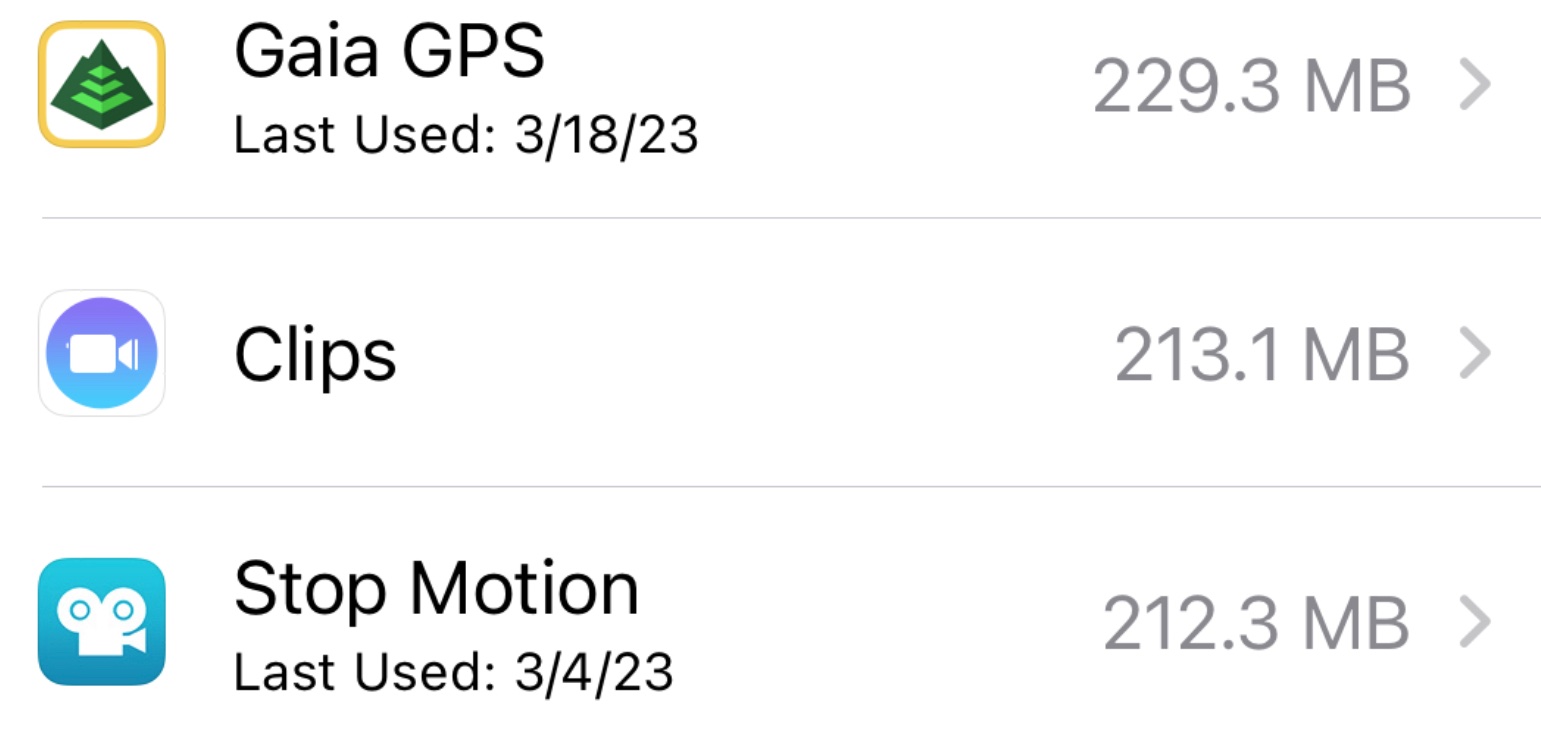 Scarica manualmente le app dall’iPhone
Scarica manualmente le app dall’iPhone
Se preferisci un maggiore controllo su quali app vengono eliminate, puoi disattivare l’eliminazione automatica descritta sopra e rimuovere manualmente le app una alla volta. Puoi premere a lungo sulla schermata iniziale e selezionare un’app da eliminare, ma esiste un modo migliore per ottimizzare quali app rimangono e quali vengono rimosse.
Apri le app Impostazioni Seleziona Generale Seleziona Archiviazione iPhone Scegli l’app che stai tentando di eliminare dall’elenco Seleziona il pulsante Scarica app
Questa sezione di archiviazione mostra sia la dimensione (MB o GB) delle app sul telefono e la data dell’ultimo utilizzo dell’app. Puoi selezionare e scegliere le app che rimuovi utilizzando queste informazioni.
Speriamo di averti fatto risparmiare tempo e spazio con questo suggerimento. Visita la nostra sezione dedicata alle istruzioni per modi più pertinenti per ottenere di più dal tuo dispositivo Apple.

